
“왜 내 아이패드는 이렇게 느린가요?” 만약 당신의 아이패드가 매우 느리다면, 무엇인가가 정상적으로 작동하지 않는 분명한 신호입니다. 불행히도 고려해야 할 “무언가”가 많습니다. 아이패드의 성능 문제는 배터리, iOS 버전, 저장 공간 및 기타 여러 요인으로 인해 발생할 수 있습니다.
하지만 여기에 희망이 있습니다 – 속도를 저하시키는 원인을 알게 되면 문제를 해결하는 것은 간단합니다. 이 기사에서는 iPad가 느려지는 모든 가능한 이유와 그에 대한 정확한 해결책을 설명합니다. 계속 읽어보세요!
목차
iPad가 왜 느리게 작동하나요?
iPad이(가) 느려질 수 있는 많은 가능한 이유가 있습니다. 각 문제에는 특정한 해결책이 있기 때문에 정확한 원인을 파악하는 것이 중요합니다. 문제를 신속하게 파악하고 올바른 해결책으로 이동할 수 있도록, 우리는 상세한 메뉴를 준비했습니다:
| 원인 | 요약 및 해결책 |
| 📲 백그라운드 앱이 자원을 차지하고 있습니다 | iPad는 최적의 성능을 발휘하기 위해 충분한 메모리가 필요합니다. 앱을 닫았더라도 백그라운드에서 여전히 실행 중이며 메모리를 사용하고 있을 수 있습니다. 해결책: 방법 1, 방법 2 |
| 🪫 배터리 절약 모드가 켜져 있습니다 | 배터리 절약 모드는 iPad의 전력 소비를 줄이기 위해 기기에게 알리는 기능입니다. 화면 밝기가 낮아지거나, 시각 효과가 없어지며 전반적인 성능 감소를 경험할 수 있습니다. 해결책: 방법 4 |
| ⚙️ iPad 소프트웨어가 업데이트되지 않았습니다 | iPad의 iOS나 특정 앱이 업데이트되지 않았다면 최적화된 경험을 제공받지 못하게 됩니다. 또한 보안 취약점이나 호환성 문제를 겪을 수 있으며, 이는 기기의 성능에 추가적인 영향을 미칠 수 있습니다. 해결책: 방법 5 |
| 🌐 인터넷이 느리거나 불안정합니다 | iPad의 다운로드가 느리거나 WiFi 사용 시 장치가 느리다면 네트워크에 문제가 있을 가능성이 큽니다. 백그라운드에서 특정 앱이나 기기가 지속적으로 인터넷에 재연결을 시도하기 때문에 iPad의 성능이 간접적으로 영향을 받을 수 있습니다. 해결책: 방법 6 |
| 🗄️ iPad의 저장 공간이 가득 찼습니다 | iPad의 저장 공간이 가득 차면, 앱을 실행하거나 다른 기능을 더 빠르게 실행하기 위해 기기가 사용하는 임시 파일인 캐시 데이터를 저장할 수 없게 됩니다. 해결책: 방법 7 |
| 📟 iPad 설정이 최적화되지 않았습니다 | 터치 스크린 감도 낮음, 저전력 모드 또는 모션 설정 등이 iPad를 느리고 끊기는 것처럼 느끼게 만들 수 있습니다. 해결책: 방법 8 |
iPad 성능 테스트 방법
기기에 대해 잘 알고 있다면, 기기의 다양한 구성 요소를 모니터링하여 iPad가 느려지고 멈추는 이유를 파악할 수 있습니다.
다시 말해, 배터리, 메모리, 네트워크, 스토리지 및 프로세서 속도 등을 확인하고 싶을 것입니다. 각각의 메뉴를 하나씩 찾아서 수동으로 확인할 수도 있지만, 우리는 App Store에서 다음 앱을 사용하는 것을 권장합니다:
- AnTuTu 벤치마크. 안투투 벤치마크은/는 인기가 많고 지능적인 앱으로, iPad의 성능 데이터를 수집할 뿐만 아니라 이를 분석해주기도 합니다. 이 앱은 기기의 성능을 (벤치마크와 비교하여) 점수화하고, iPad 저장 장치의 읽기 및 쓰기 속도를 테스트하며, 네트워크 속도를 측정하는 등 다양한 기능을 제공합니다.
- 시스템 상태 프로: 하드웨어 모니터. 시스템 상태 Pro은/는 기기에 대한 심층적인 정보를 제공합니다. AnTuTu Benchmark의 “점수 시스템”은 없지만 iPad의 배터리, 디스크, 네트워크, CPU 및 하드웨어 정보에 대해 모두 알 수 있습니다. 또한 최대 3분 동안의 백그라운드 활동 중 iPad의 메모리 사용량을 기록할 수 있는 리소스 그래프도 제공합니다. 여기에 무료 버전가 있습니다.
- 배터리 테스트. 다른 두 가지 제안과 달리, 배터리 테스트 앱은 오직 iPad 배터리에 대한 많은 데이터를 제공합니다. 배터리 테스트는 배터리 상태를 모니터링하고 현재의 원시 데이터(예: 전압 및 충전 주기)를 추적할 수 있습니다. 또한 iPad 배터리가 얼마나 오래 지속되는지를 추적하는 장치의 실행 시간을 모니터링할 수 있습니다. 이는 배터리 성능을 시간에 따라 모니터링하는 데 유용한 도구입니다.
느린 iPad 속도를 높이는 방법
이 섹션에서는 느린 iPad을 고치는 다양한 방법에 대한 단계별 지침을 제공합니다. 이러한 방법들은 성능 저하의 원인이 되었을 수 있는 특정 문제를 해결합니다. 귀하의 장치 문제에 맞는 올바른 방법을 사용하는 것이 중요합니다.
방법 1: 강제 종료 애플리케이션
앱을 종료하지 않고 홈 화면으로 돌아가더라도 여전히 어느 정도는 백그라운드에서 실행되고 있습니다.
실행 중인 앱을 강제 종료하려면 화면 하단에서 위로 스와이프한 후 이전에 열었던 앱들의 스냅샷이 보일 때까지 잠시 멈춥니다. 이 기능은 앱 스위처(App Switcher)라고 불립니다.
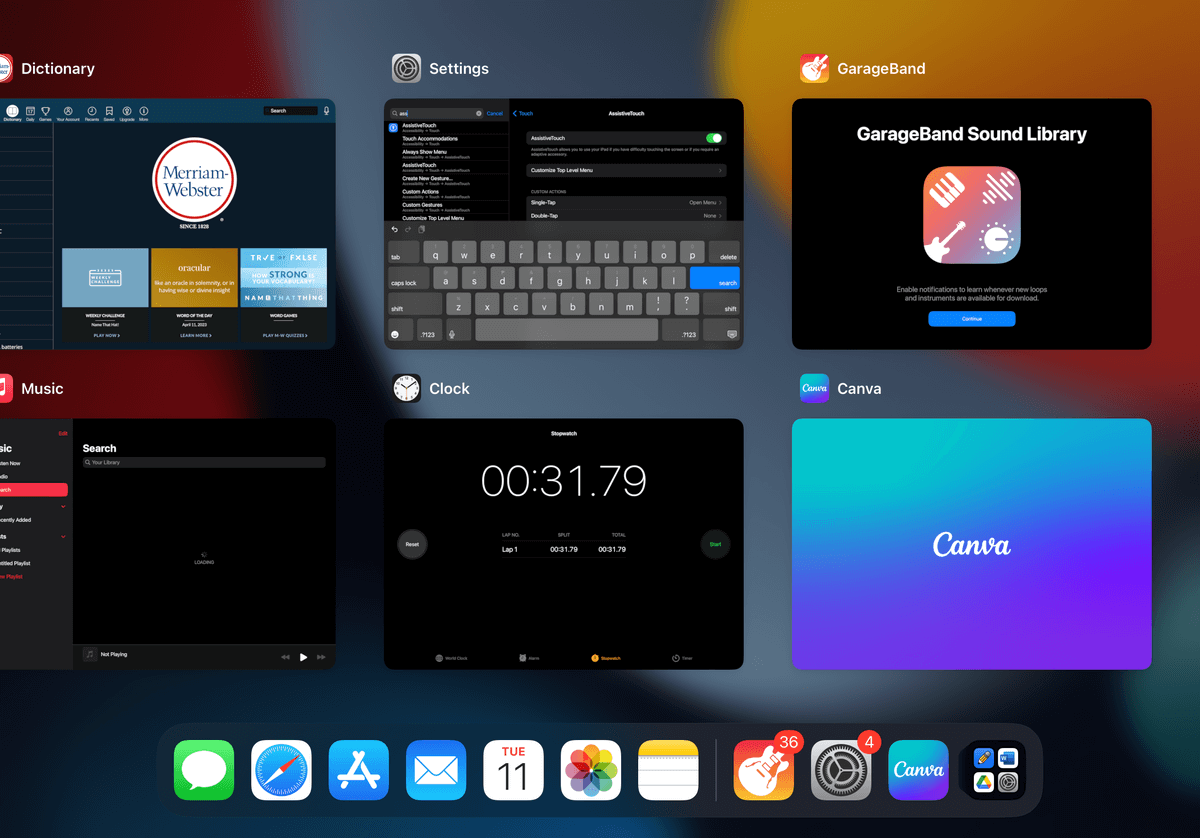
앱을 강제 종료하려면 왼쪽과 오른쪽으로 스와이프하여 탐색하고 위로 스와이프할 수 있습니다.
방법 2: iPad 재부팅하기
일부 앱은 앱 스위처를 통해 강제 종료해도 백그라운드에서 계속 실행됩니다. iPad를 재부팅하면 모든 실행 중인 프로세스가 종료되고 메모리가 정리됩니다.
iPad을 재부팅하려면:
1단계. 설정 앱을 엽니다.
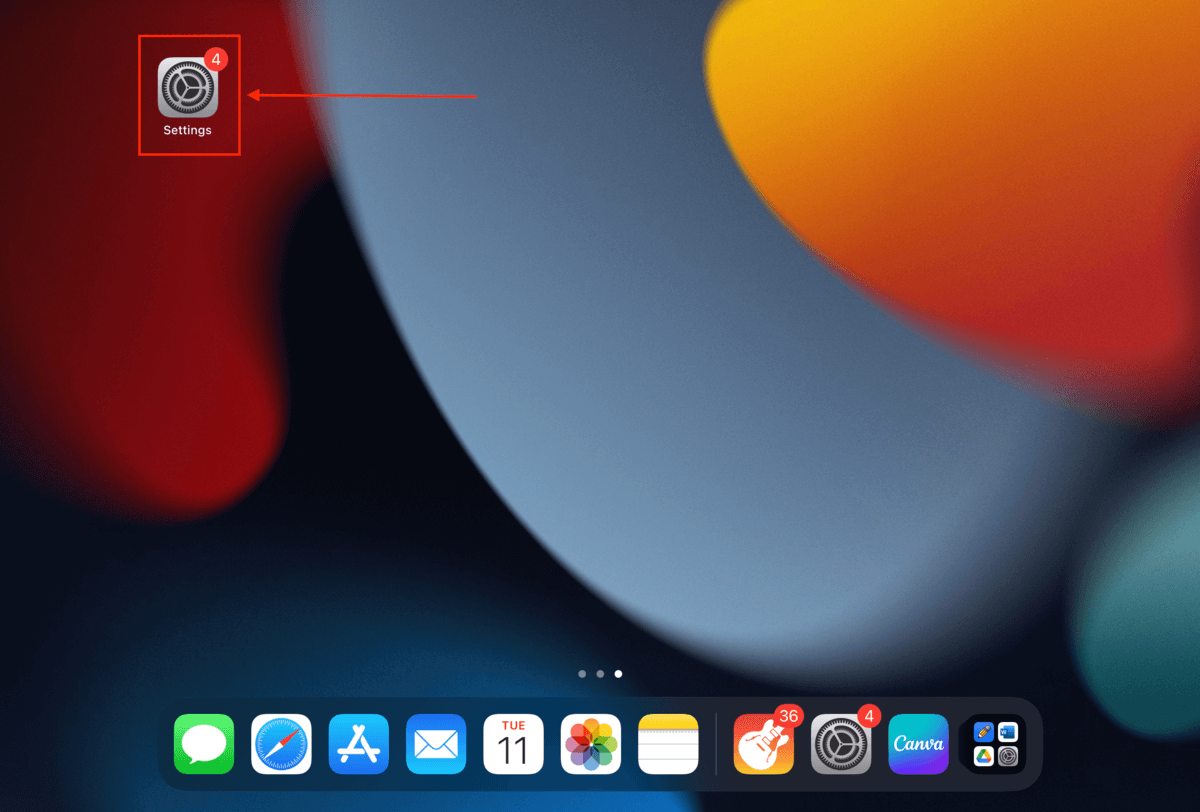
2단계. 왼쪽 사이드바에서 일반 을(를) 탭하세요. 그런 다음, 오른쪽 창에서 아래로 스크롤하여 종료 을(를) 탭하세요.
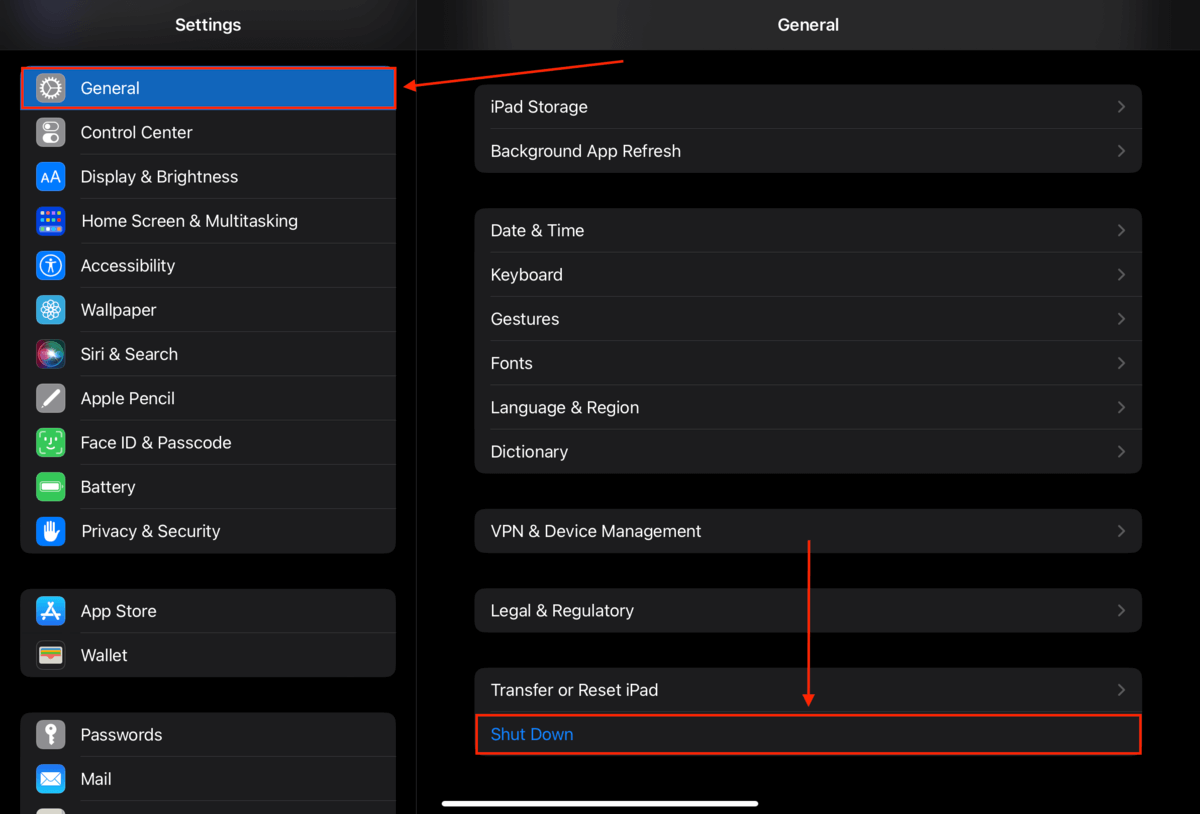
3단계. 종료를 확인하려면 슬라이더를 끝까지 오른쪽으로 드래그하세요.
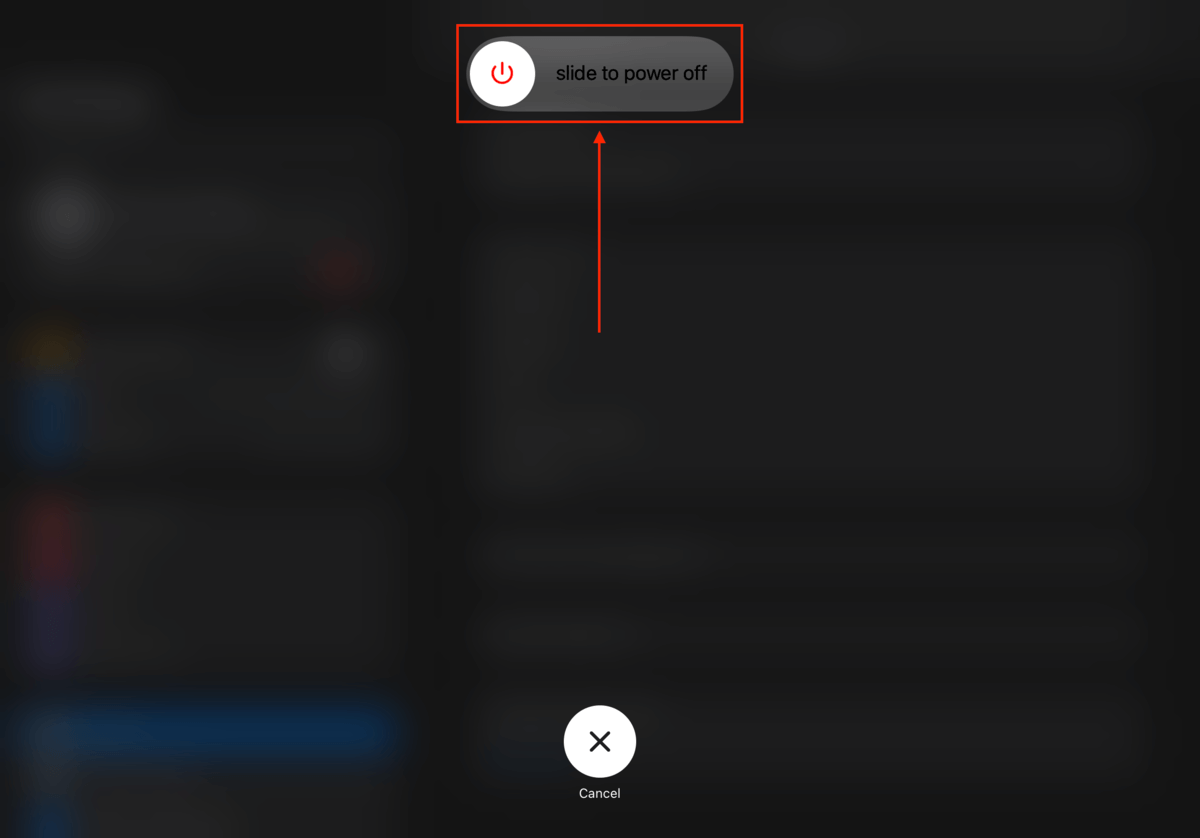
iPad 화면이 완전히 검은색이 될 때까지 기다리십시오. 그런 다음, 전원 버튼을 누르고 Apple 로고가 나타날 때까지 기다려서 iPad를 다시 켭니다.
방법 3: 큰 파일 제거
저장소가 가득 차서 더 이상 새로운 캐시 파일을 수용할 수 없습니다. 기기 성능을 향상시키기 위해 캐시 데이터를 위한 공간이 필요합니다. 다시 말해, iPad를 더 빠르게 실행하기 위해 더 많은 저장 공간 확보하고 정리해야 합니다.
더 이상 필요하지 않은 앱, 사진, 비디오 및 기타 데이터를 삭제하는 것을 고려해 보세요. iCloud를 사용하여 고해상도 사진을 온라인에 저장하고, 더 작은 용량의 사진을 iPad에 보관할 수도 있습니다.
여기 시작하기 쉬운 몇 가지 삭제 작업이 있습니다:
- 대용량 사진 및 동영상을 삭제하세요. 사진 앱에서 비디오, 연사 및 라이브 앨범에서 불필요한 파일을 삭제하세요. 이 파일들은 대개 가장 큽니다. 또한 타사 클리너 앱을 사용하여 중복 파일, 대용량 파일 및 기타 라이브러리 잡동사니를 빠르고 쉽게 삭제할 수 있습니다. 우리는 똑똑한 클리너을(를) 추천합니다. 이 앱은 100% 무료로 가장 큰 사진과 비디오, 불필요한 파일(흐릿하거나 유사한 사진 등)을 자동으로 컴파일하여 간편하게 삭제할 수 있습니다.
- 대용량 첨부 파일 삭제. 메시지 앱을 통해 미디어 첨부 파일을 주고받는 경우, 해당 파일은 iPad의 로컬 저장소에 저장됩니다. 메시지 앱에서 아무 메시지나 열고 대화 스레드 상단에 있는 연락처 사진을 탭하면 삭제할 수 있습니다. 여기에서는 해당 연락처와 주고받은 모든 첨부 파일이 크기별로 정렬되어 컴파일됩니다. 쉽게 검토할 수 있습니다.
- 불필요한 앱을 제거하거나 오프로드하세요. 설정 > 일반 > iPhone 저장 공간을 열고 앱 목록을 크기별로 배열하세요. 삭제하려는 가장 큰 앱을 탭하세요. 그런 다음, 앱을 완전히 삭제하려면 ‘앱 삭제’를 탭하고, 앱 데이터를 유지하면서 앱 자체만 삭제하려면 ‘앱 오프로드’를 탭하세요.
- 미디어 앱 다운로드를 삭제하세요. 넷플릭스, 스포티파이, YouTube 프리미엄 등의 각 앱에서 다운로드한 영화, 노래 및 기타 미디어를 삭제하세요.
방법 4: 배터리 절약 모드 끄기
앞서 언급했듯이, 배터리 절약 모드는 전력을 절약하기 위해 특정 기능을 제한하는 iPad의 기능입니다. 여기에는 iPad의 CPU 클럭 속도를 낮추는 것이 포함되며, 이는 전력을 절약하지만 iPad가 느려지는 원인이 될 수 있습니다.
배터리 절약 모드를 끄려면:
1단계. 설정 앱을 엽니다.
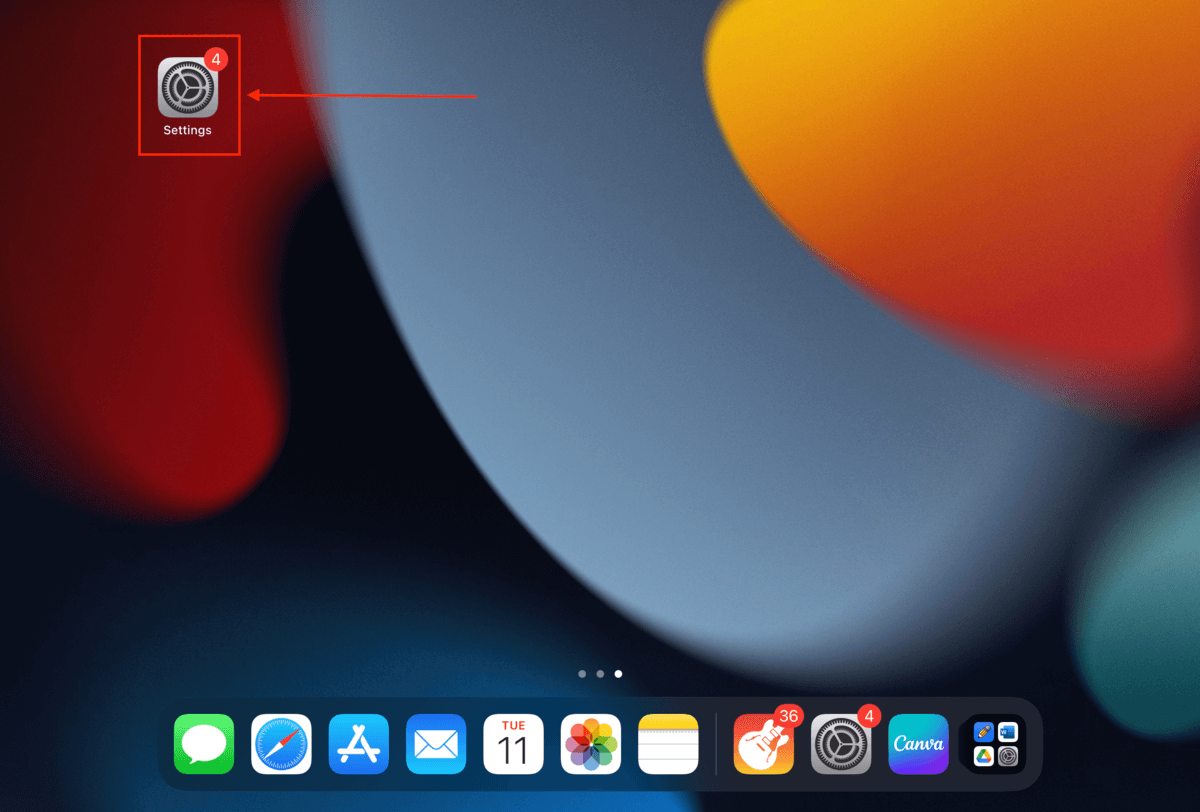
2단계. 왼쪽 사이드바에서 배터리 을(를) 누릅니다. 그런 다음, 저전력 모드 옆의 스위치를 토글합니다 (회색으로 바뀔 것입니다).
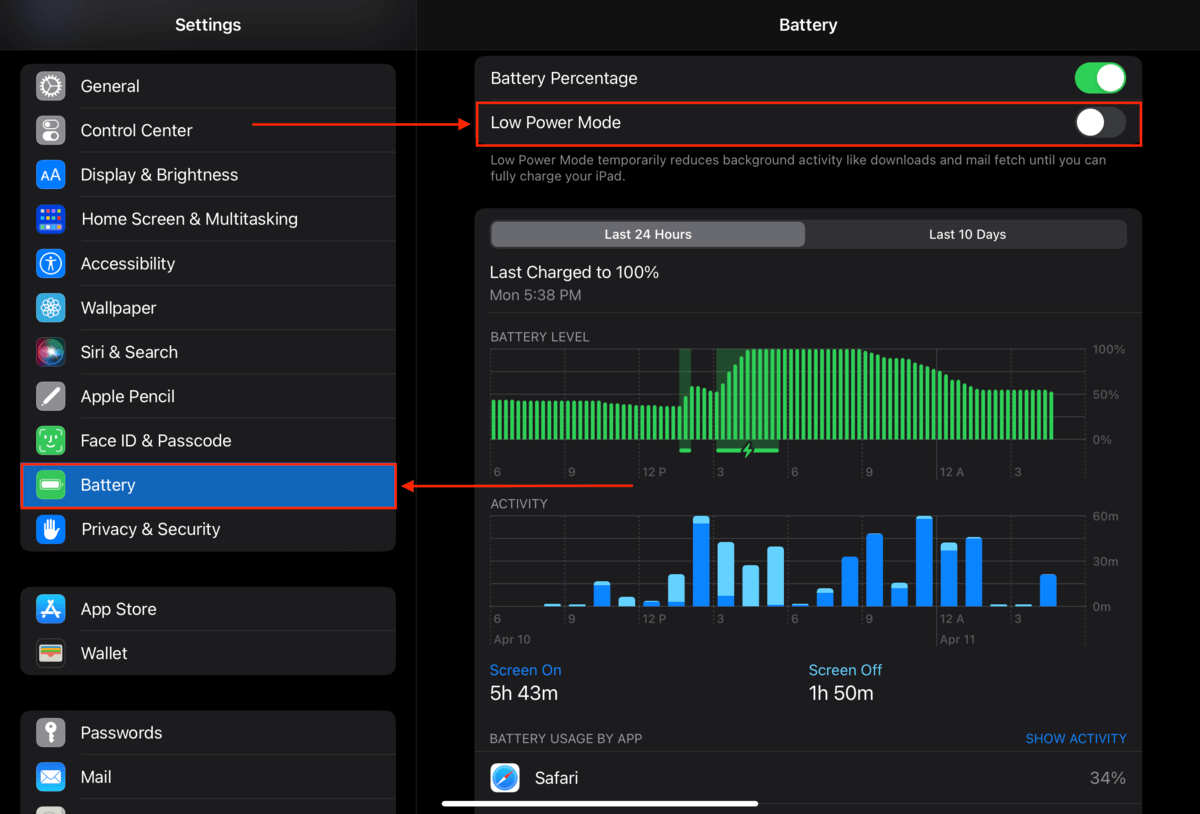
방법 5: 소프트웨어 업데이트
운영 체제 및 응용 소프트웨어를 업데이트하면 iPad의 속도가 빨라질 수 있습니다. 문제가 전반적인 iPad 성능에 영향을 미치는 경우 iPadOS 업데이트를 먼저 검색하세요. 업데이트가 있으면 설정 > 일반 > 소프트웨어 업데이트 으로 이동하여 화면에 표시되는 지침을 따르세요.
문제가 특정 앱에 영향을 미치거나 해당 앱이 실행될 때만 발생하는 경우, 앱의 최신 버전으로 업데이트해야 합니다. 앱 스토어로 가서 앱에 대한 업데이트가 있는지 확인하십시오. 업데이트가 가능한 경우 설치하고 앱을 다시 사용해 보세요.
소프트웨어를 업데이트한 후에도 성능이 나쁘다면 약 30분 기다렸다가 iPad를 다시 시작하세요. 새로운 업데이트가 시스템에 완전히 통합되는 데 시간이 걸릴 수 있으며 새로운 기능의 전력 요구 사항에 맞추고 있을 수 있습니다. 재부팅으로 새롭게 시작할 수 있습니다.
방법 6: 인터넷 연결 확인
iPad이 인터넷 연결이 불안정하거나 나쁜 경우 느리게 작동할 수 있습니다. 이러한 문제는 다양한 원인으로 인해 발생할 수 있으며, 문제를 해결하기 위해 체계적으로 접근해야 합니다. 적합한 인터넷 연결을 확인하려면 다음 단계를 시도하세요.
- 라우터가 iPad에 적절한 범위 내에 위치하고 모든 케이블이 확실히 연결되어 있는지 확인하세요.
- 현재 네트워크 속도를 테스트하려면 속도 테스트와 같은 서드파티 도구를 사용하세요.
- iPad를 수동으로 네트워크에 다시 연결하세요. 설정 > Wi-Fi 로 이동하여 네트워크 연결을 확인하세요. 다른 네트워크가 사용 가능한 경우, 연결하여 성능이 더 나은지 확인할 수 있습니다. 또한 ‘이 네트워크 잊기(Forget This Network)’ 기능을 사용하여 iPad에서 네트워크와 그 구성 세부 정보를 제거할 수 있습니다. 이렇게 하면 장치 성능을 저하시키는 인증 문제를 해결할 수 있습니다.
![]()
방법 7: iPad의 캐시 정리
캐시 데이터가 축적됩니다 시간이 지남에 따라 손상될 수도 있습니다. 두 문제 모두 iPad 성능에 영향을 미칠 수 있습니다. 전체 저장소에는 새로운 캐시 파일을 위한 공간이 없고, 손상된 캐시 데이터는 iPad가 느리게 실행되거나 심지어 충돌할 수 있습니다.
다행히도 우리가 직접 캐시 데이터를 수동으로 지울 수 있습니다. 아래에서 브라우저와 앱의 캐시 데이터를 지우는 방법을 보여드리겠습니다.
iPad에서 Safari의 브라우저 캐시를 지우려면:
1단계. 설정 앱을 엽니다.
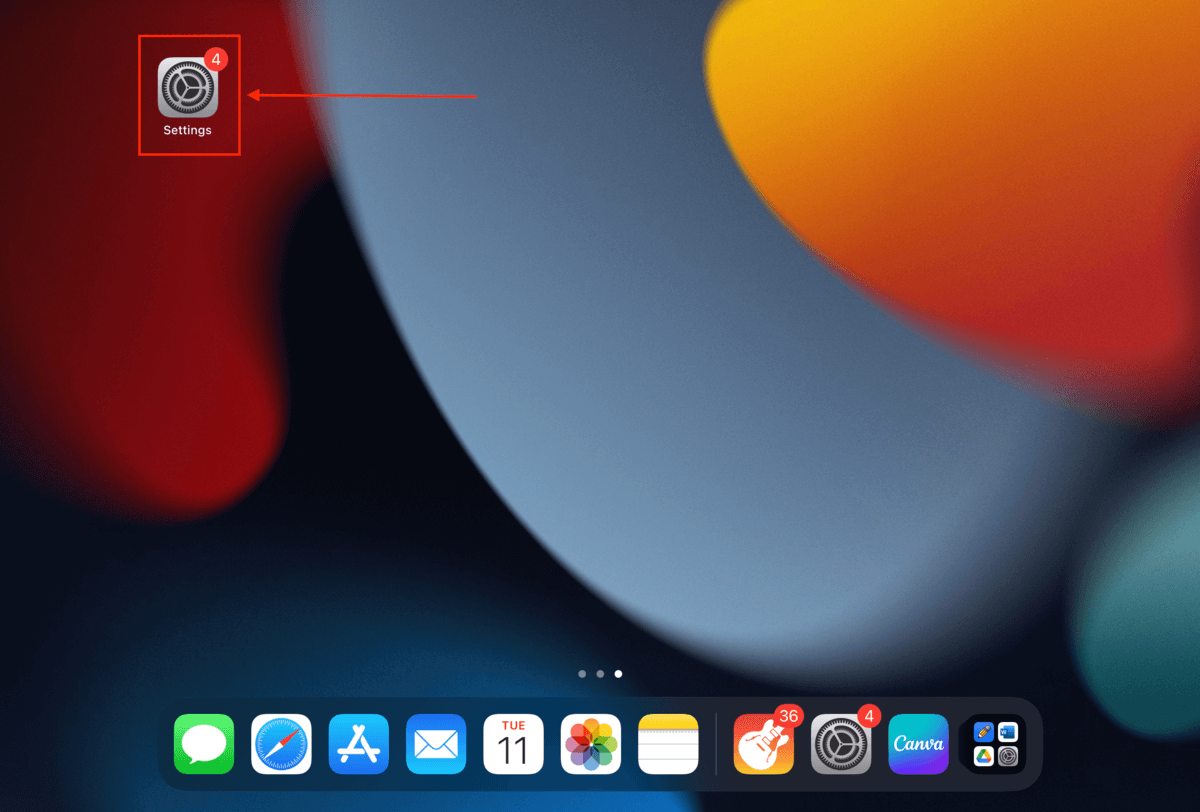
2단계. 탭 Safari (아래로 조금 스크롤해야 할 수도 있습니다). 그런 다음 오른쪽 창에서 기록 및 웹사이트 데이터 지우기 탭하세요.
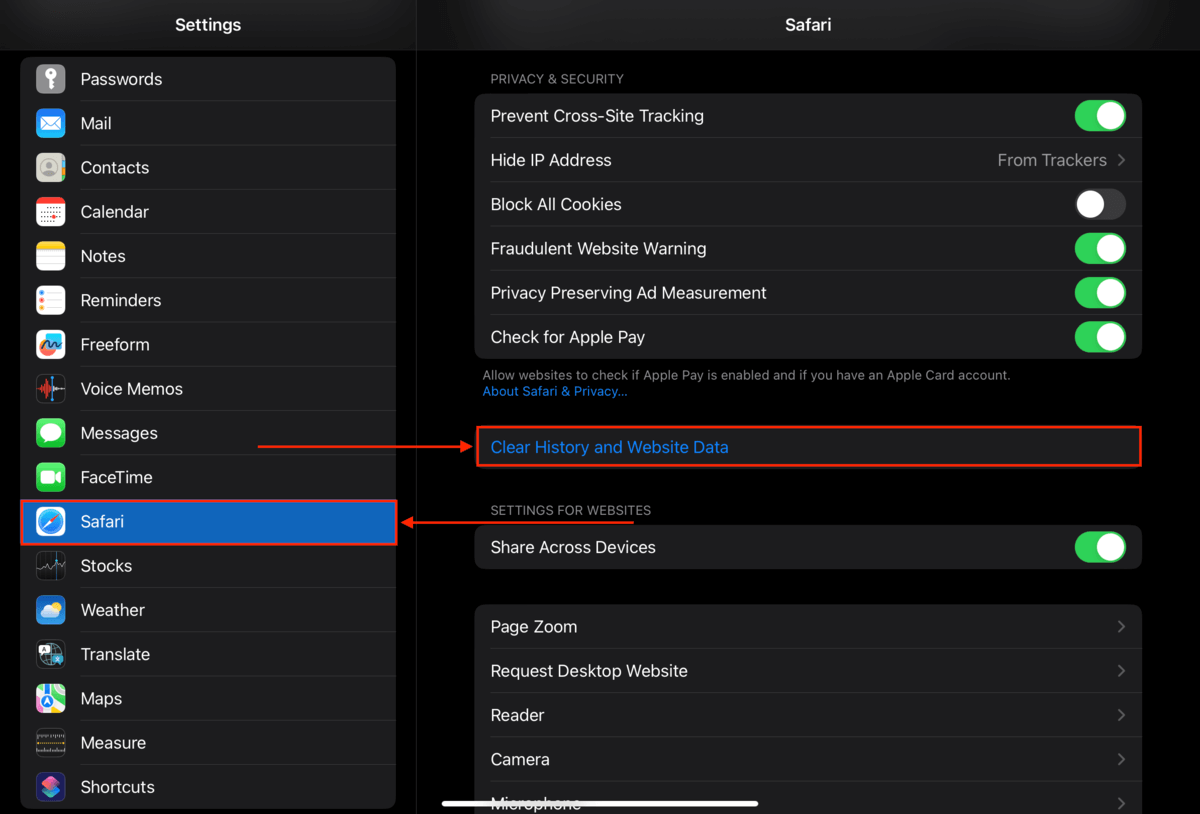
3단계. 조치를 확인하려면 클리어 를 탭하세요.
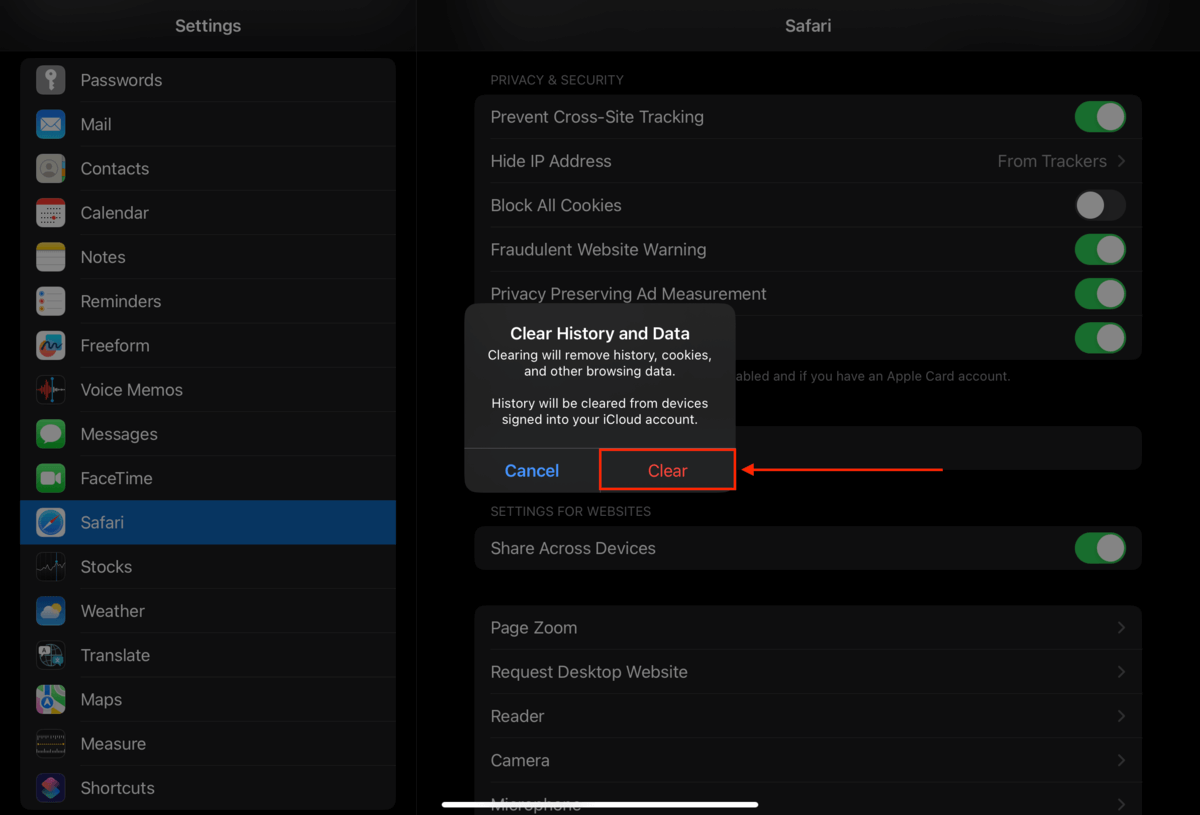
iPad에서 Google Chrome의 브라우저 캐시를 지우려면:
1단계. Google Chrome 앱을 엽니다.
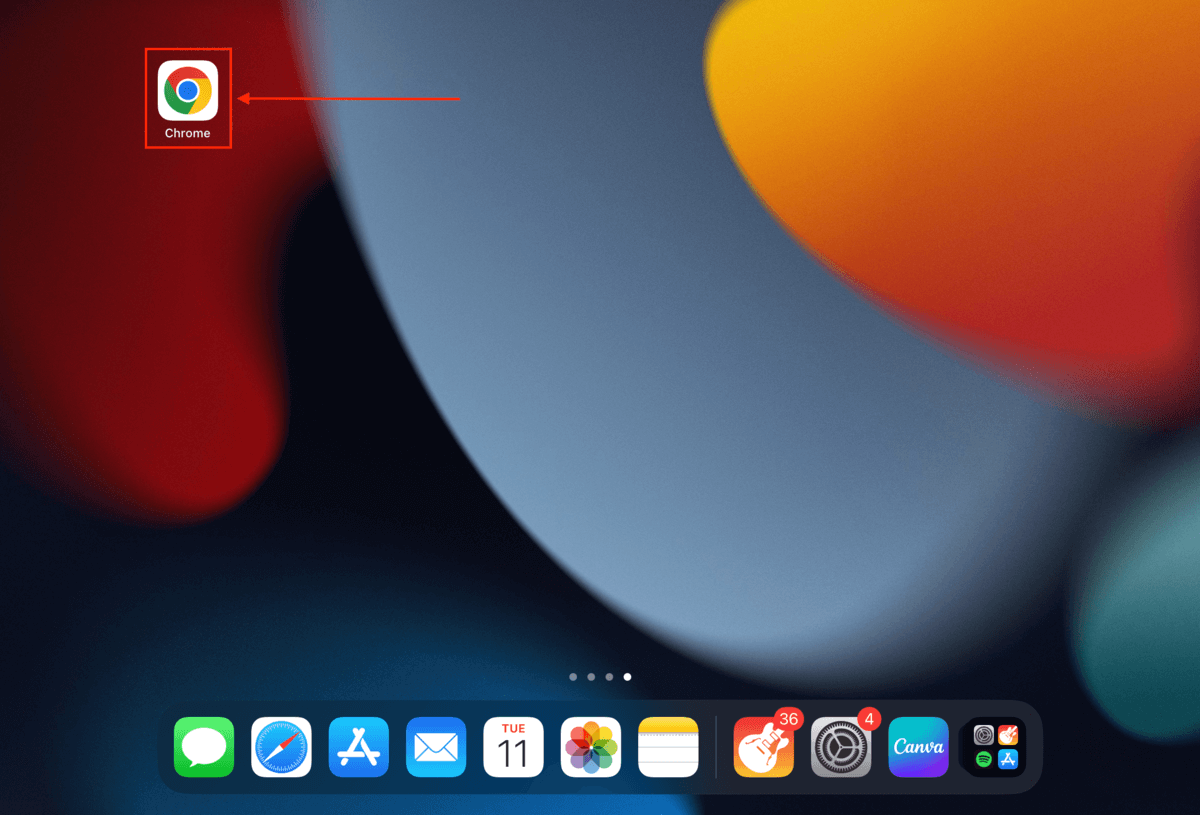
2단계. 화면 하단의 세 점을 탭하세요.
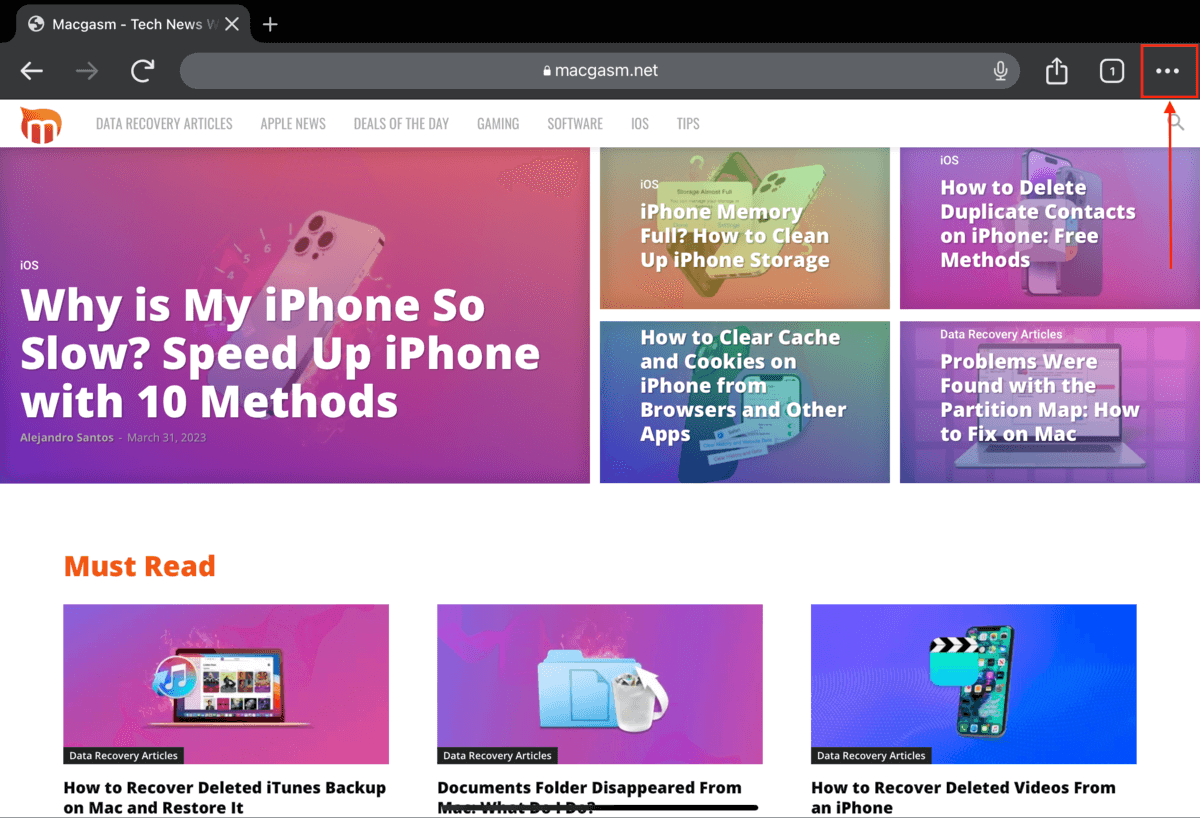
3단계. 탭 역사 .
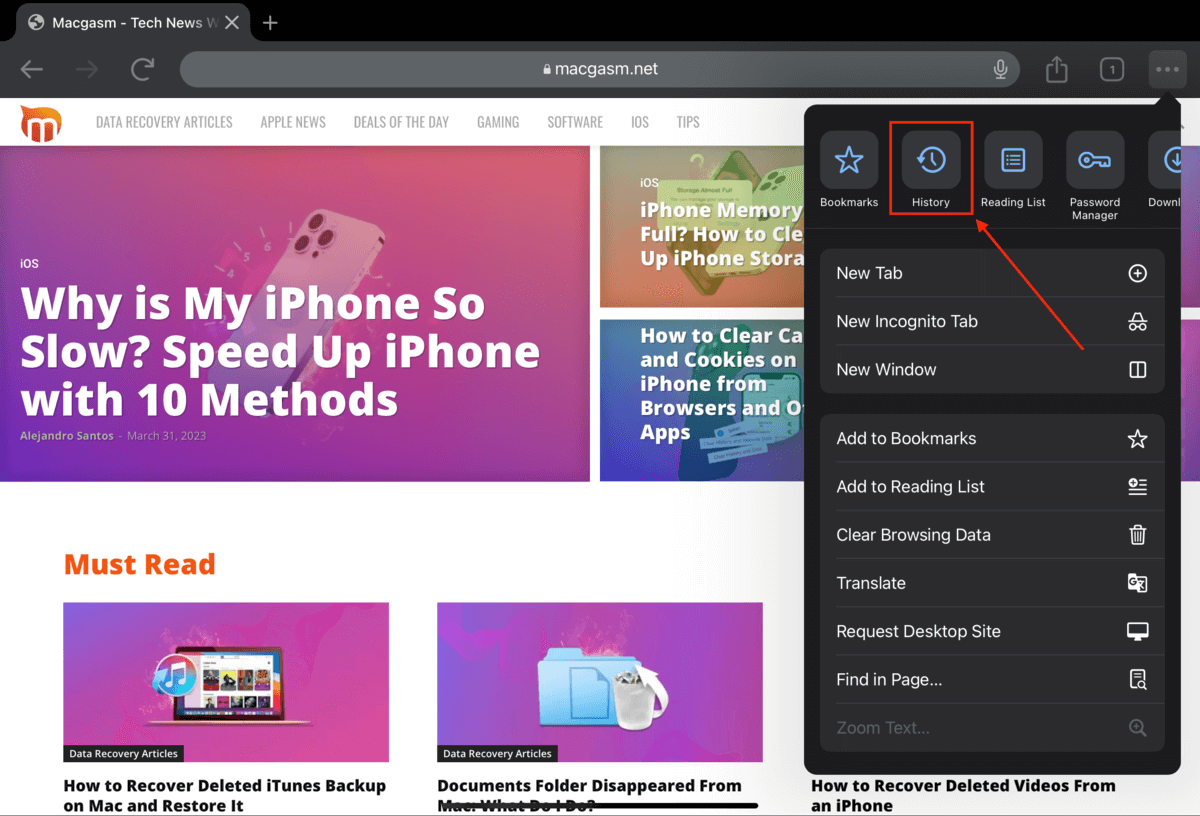
4단계. 누르세요 검색 기록 삭제 .
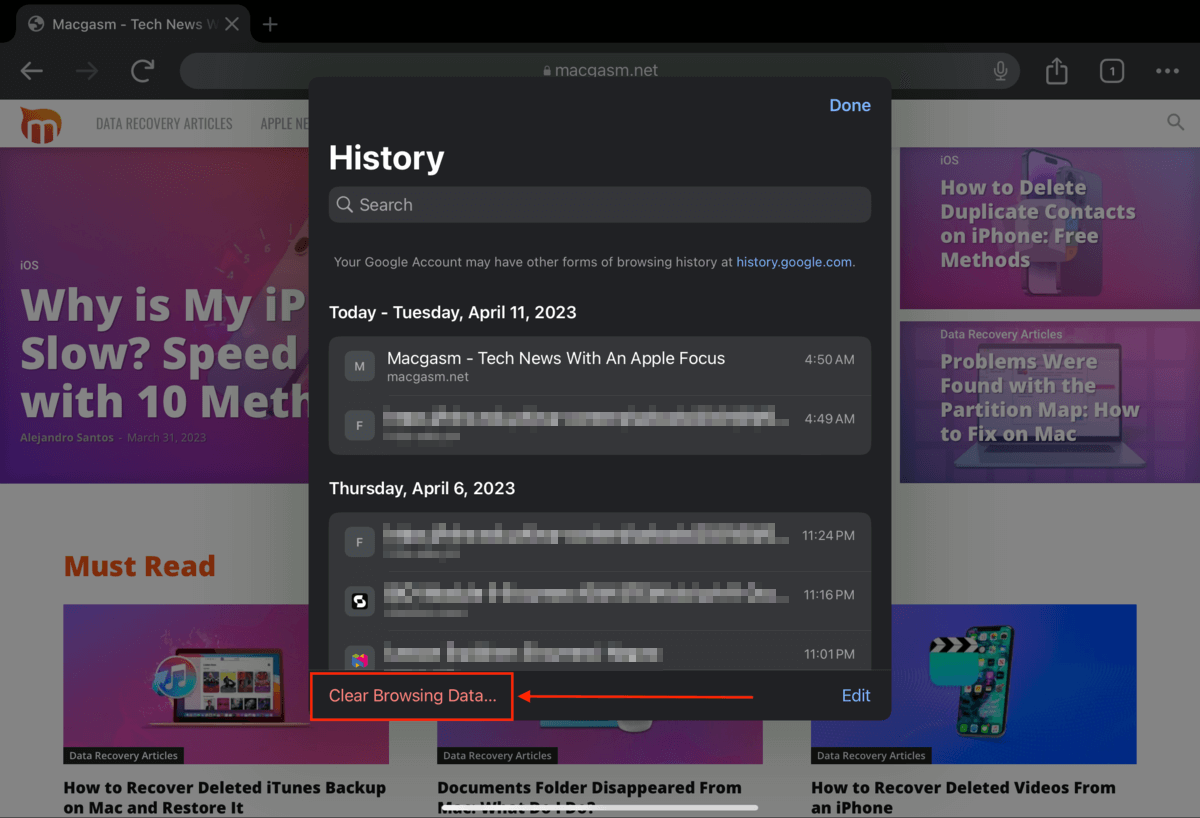
5단계. 데이터를 삭제할 범위를 조정합니다. 그런 다음, 다음 옵션들이 선택되어 있는지 확인하십시오: 쿠키, 사이트 데이터 및 캐시된 이미지 및 파일 . 마지막으로, 검색 기록 삭제 을 클릭하고 요청 시 확인하십시오.
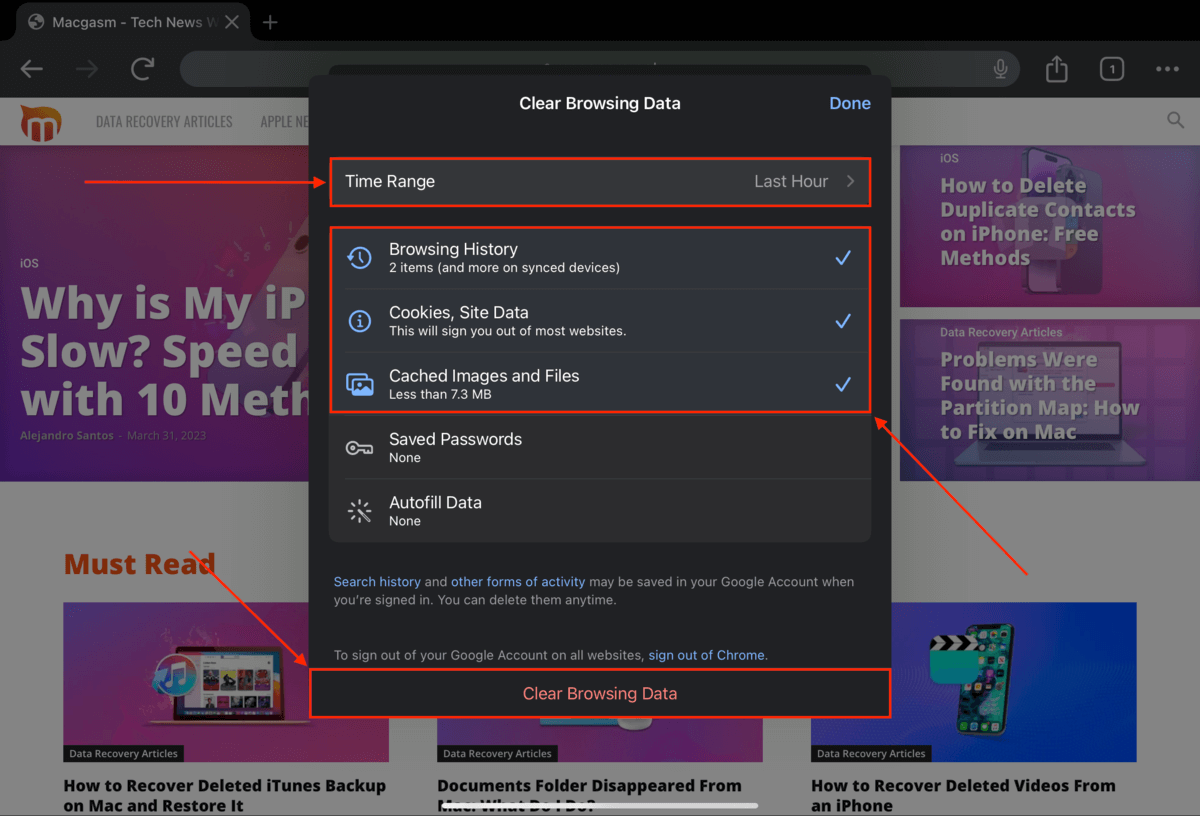
iPad에서 앱 캐시를 지우는 방법:
1단계. 설정 앱을 엽니다.
2단계. 정리하려는 앱을 탭하세요.
3단계. 탭 캐시 지우기 .
방법 8: iPad 설정 조정
당신의 iPad는 성능이 저하된 기기를 개선하기 위해 다양한 설정을 조정할 수 있는 매우 맞춤화 가능한 기기입니다. 다음 설정을 확인하세요
- 배터리 > 저전력 모드 – 절전 모드로 실행하면 장치가 에너지를 절약하려고 하기 때문에 속도가 느려질 수 있습니다.
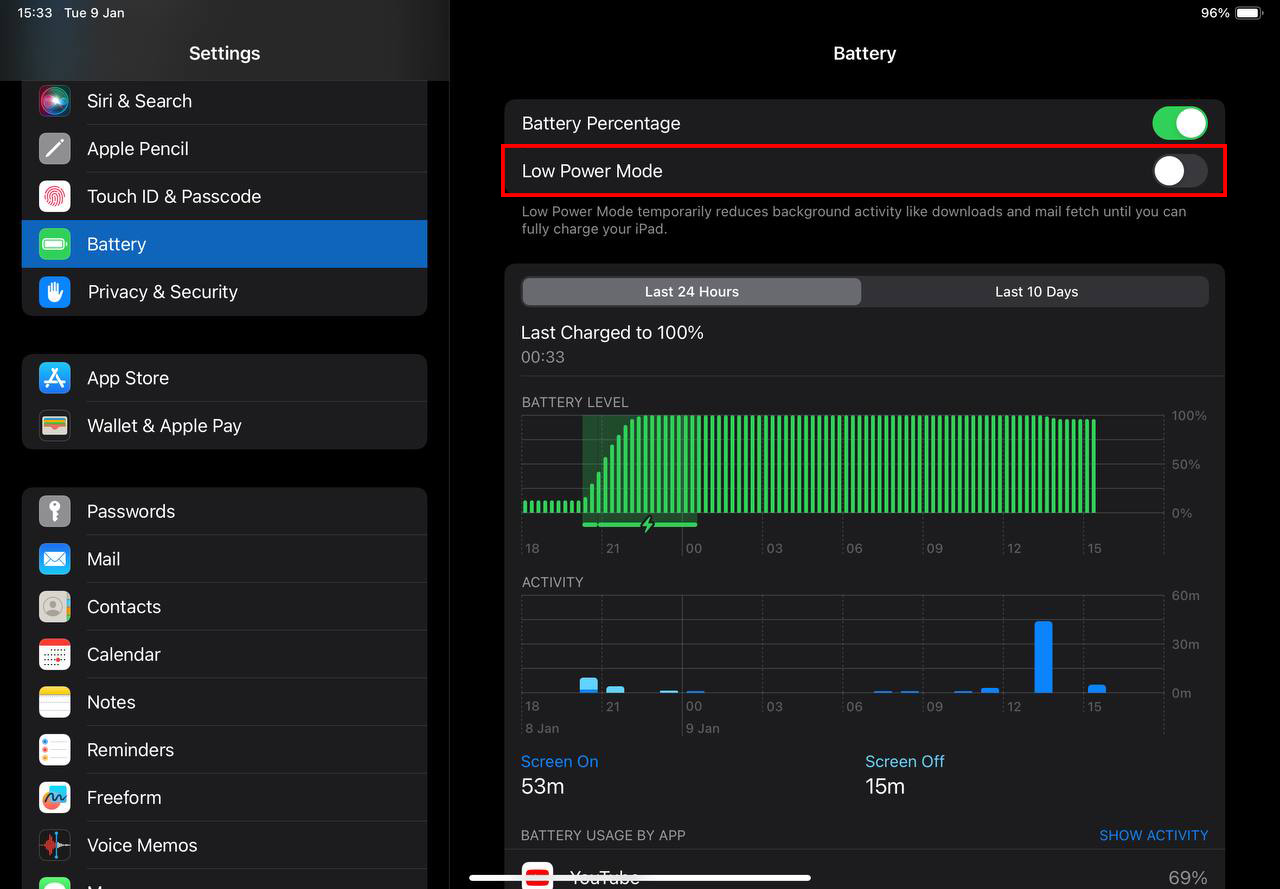
- 빠른 탐색을 가능하게 할 수 있는 화면 민감도를 조정하려면 설정 > 손쉬운 사용 > 터치 > 햅틱 터치 로 이동하십시오.
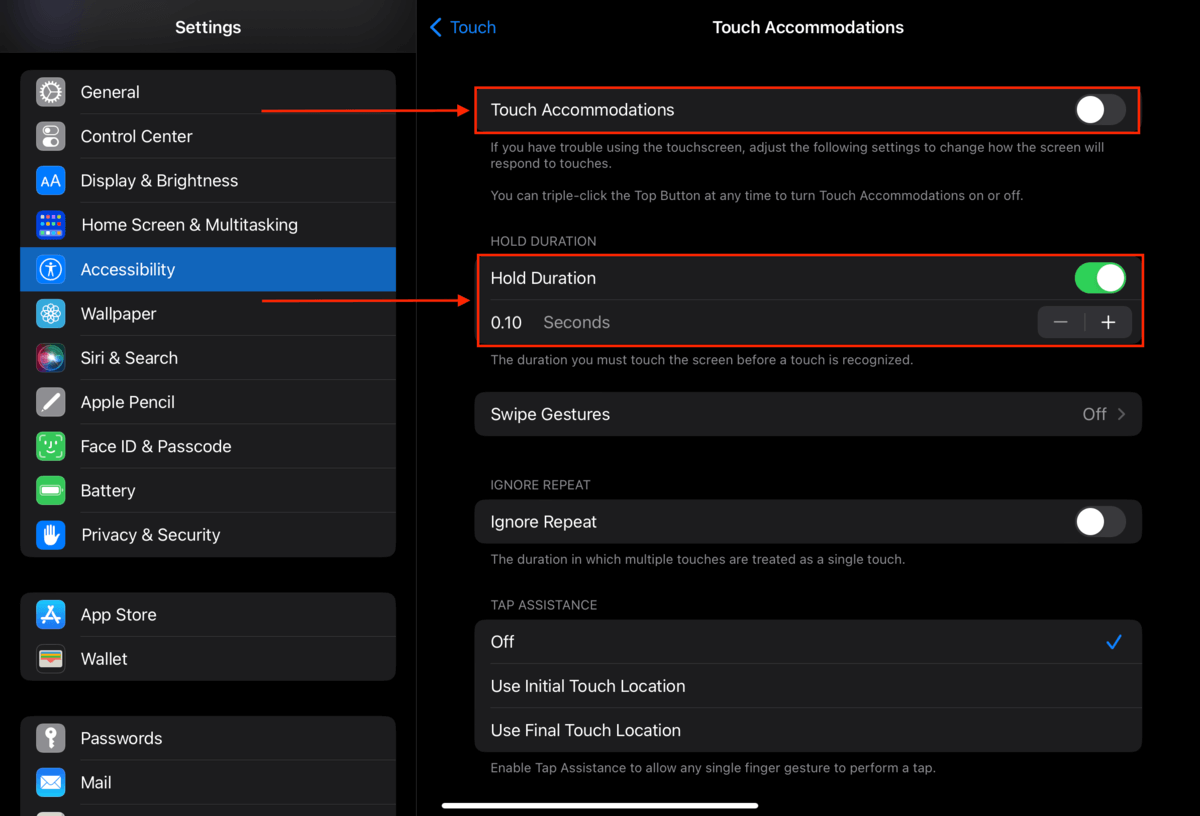
- 모션 설정은 설정 > 손쉬운 사용 > 동작 로 이동하여 수정할 수 있습니다. 동작 줄이기는 iPad의 속도를 높이는 데 도움이 될 수 있습니다.
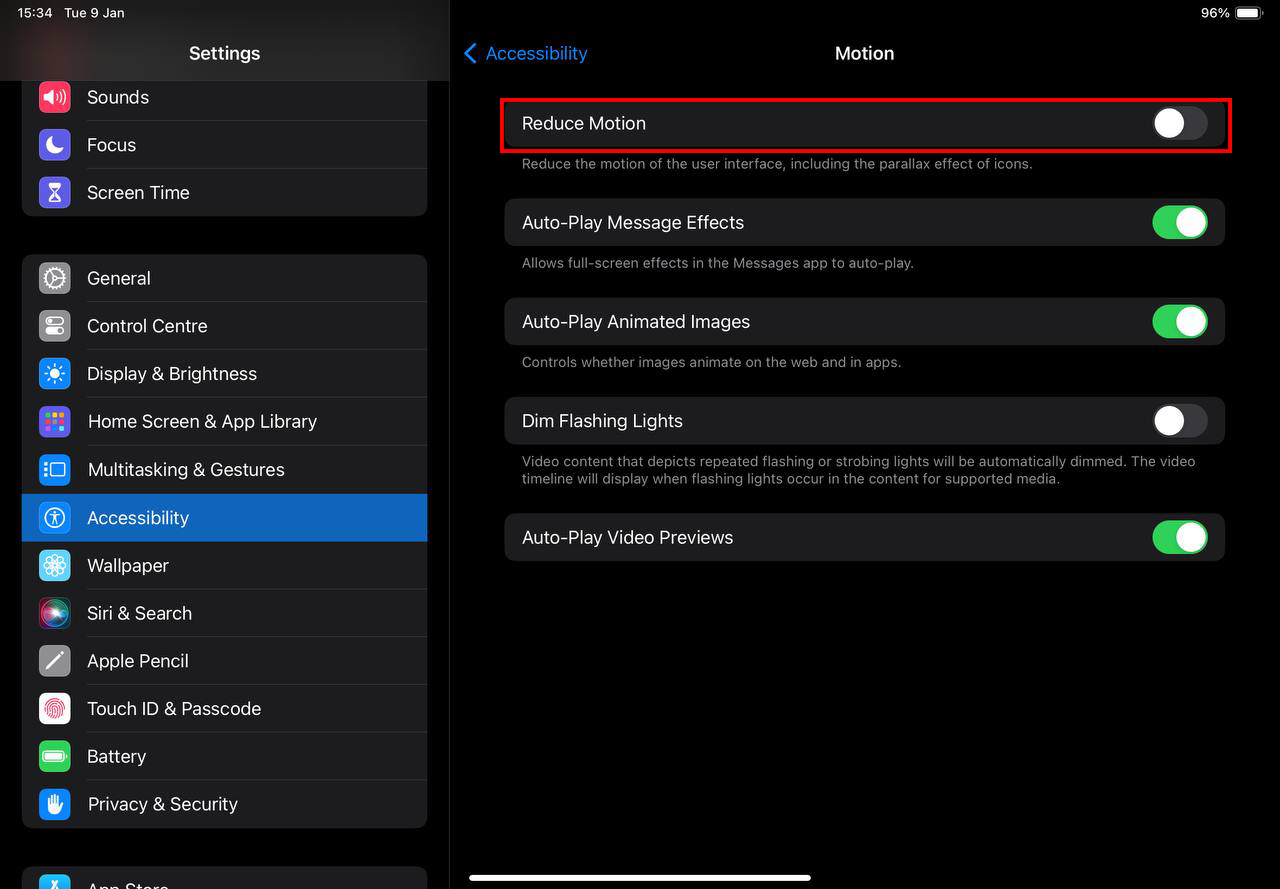
- 설정 > 손쉬운 사용 > 디스플레이 & 텍스트 크기 로 이동하여 투명도 줄이기 옵션을 켠 후 투명도 효과를 줄이십시오.
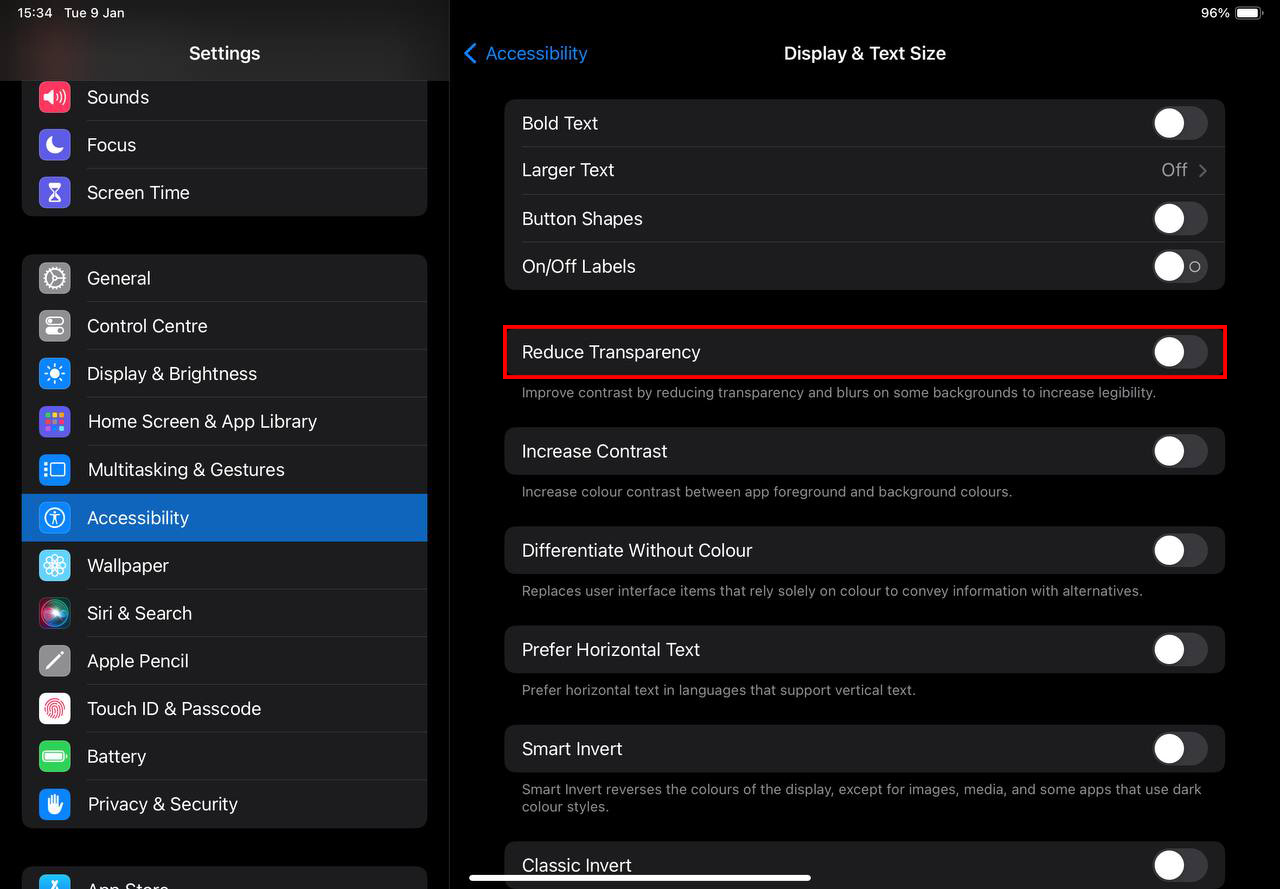
방법 9: 백그라운드 앱 새로 고침 비활성화
백그라운드 앱 새로 고침은 iOS의 설정입니다. 활성화되면, 앱이 백그라운드에서 콘텐츠를 업데이트할 수 있는 권한을 부여받게 됩니다. 이는 iPad의 전반적인 성능을 향상시키기 위한 것이지만, 지속적으로 백그라운드에서 업데이트가 발생하기 때문에 기기가 느려지게 할 수 있습니다.
1단계. 설정 앱을 열고, 일반 을(를) 탭하세요. 오른쪽 창에서 백그라운드 앱 새로 고침 을(를) 탭하세요.

2단계. 모든 앱에 대한 설정을 비활성화하려면 (가능한 한 많은 메모리를 즉시 확보하기 위해) 백그라운드 앱 새로 고침 옆의 토글을 끔 위치로 전환하세요. 이 토글은 회색으로 변해야 합니다. 설정을 켜 둔 상태로 두면 개인 앱에 대해 비활성화할 수 있는 옵션을 가지게 됩니다.
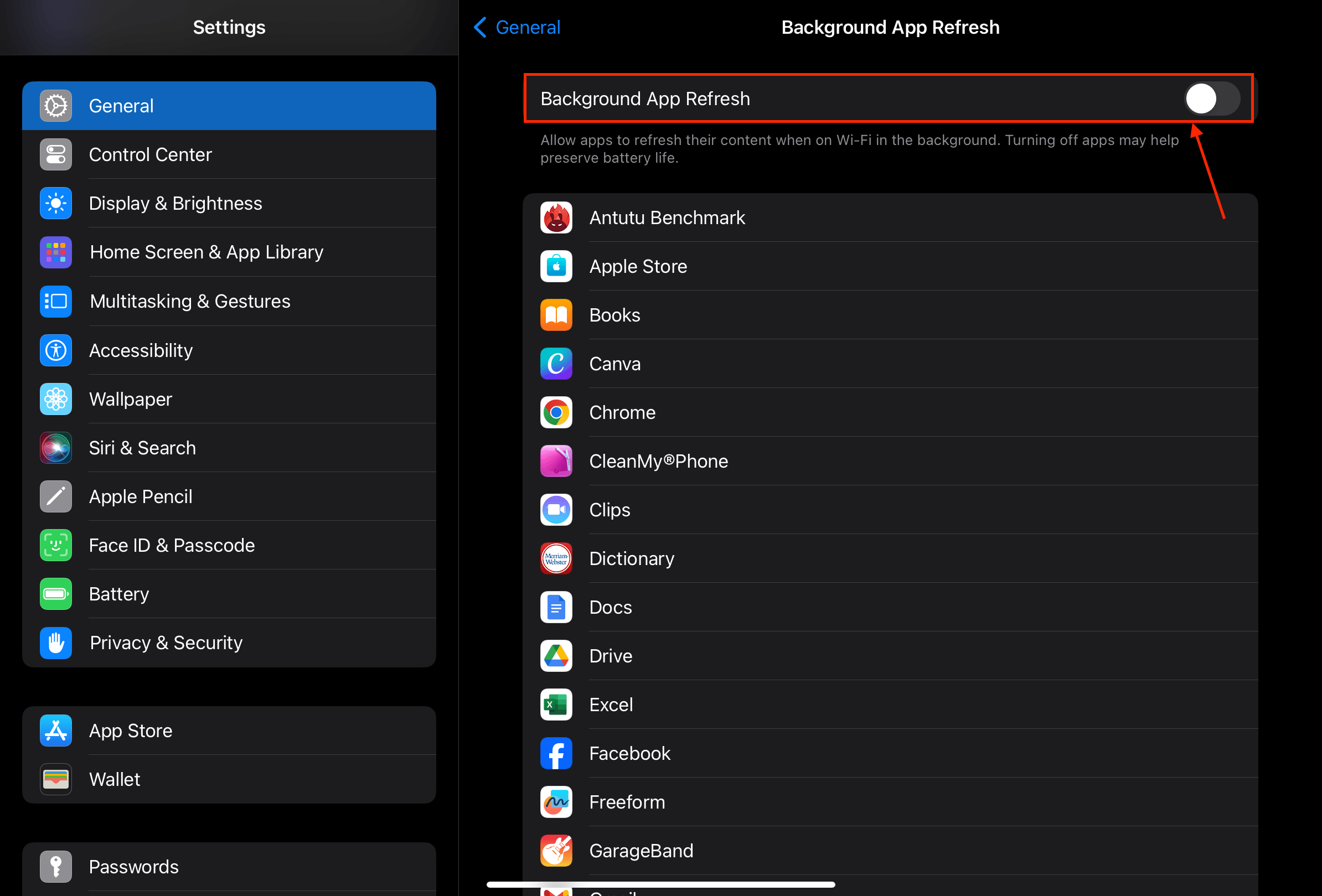
방법 10: 위젯 제거
iOS 위젯은 화면에 추가될 때 항상 적어도 약간의 메모리를 차지합니다. 거의 모든 위젯은 실시간으로 표시된 정보를 업데이트하기 위해 백그라운드에서 실행됩니다. 그중 많은 위젯은 심지어 사전에 정보를 다운로드해야 합니다(예: 날씨).
대부분의 위젯은 가능한 적은 메모리를 사용하도록 최적으로 코딩되어 있지만, 시간이 지남에 따라 여전히 누적됩니다.
1단계. [iPad의 홈 화면으로 이동하여 위젯을 찾으세요.
2단계. 제거하려는 위젯 또는 스택을 길게 탭하세요. 그런 다음 위젯 제거 또는 스택 제거 을 탭하세요.
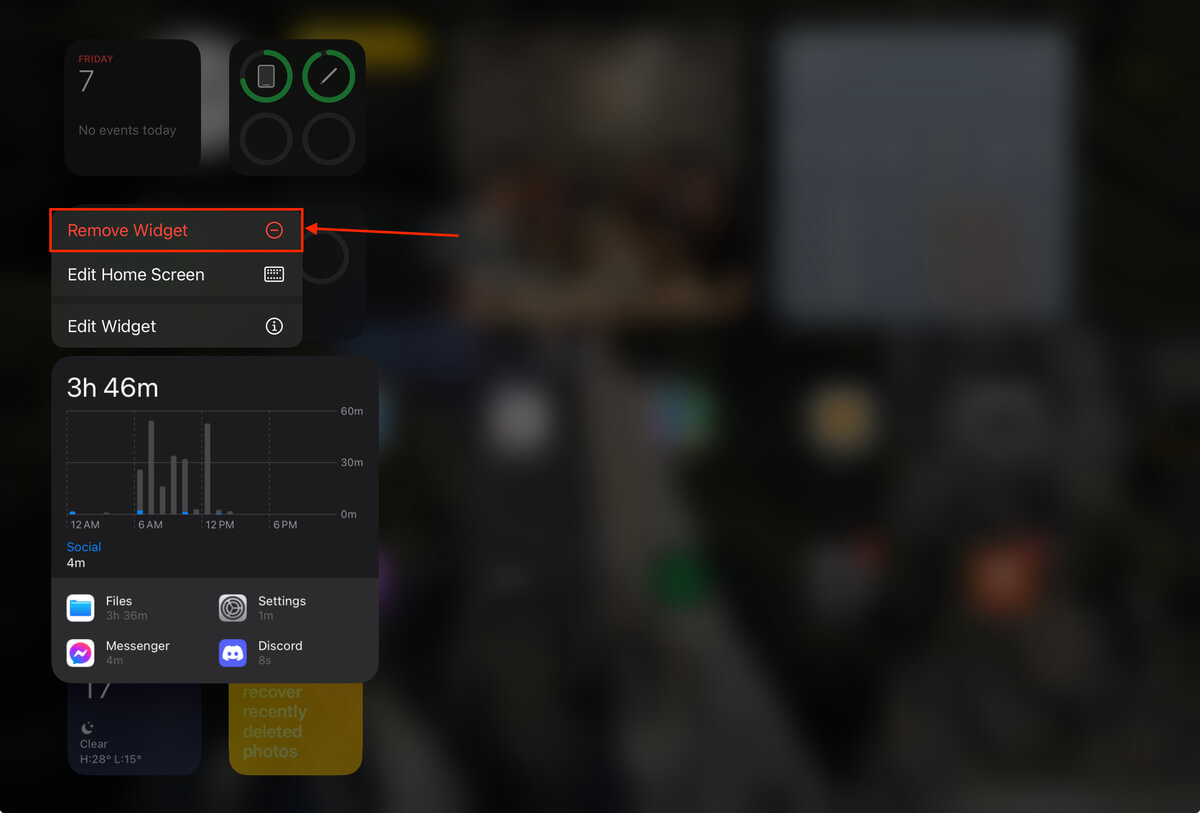
3단계. 메시지가 나타나면, 작업을 확인하려면 다시 제거 을(를) 탭하세요.
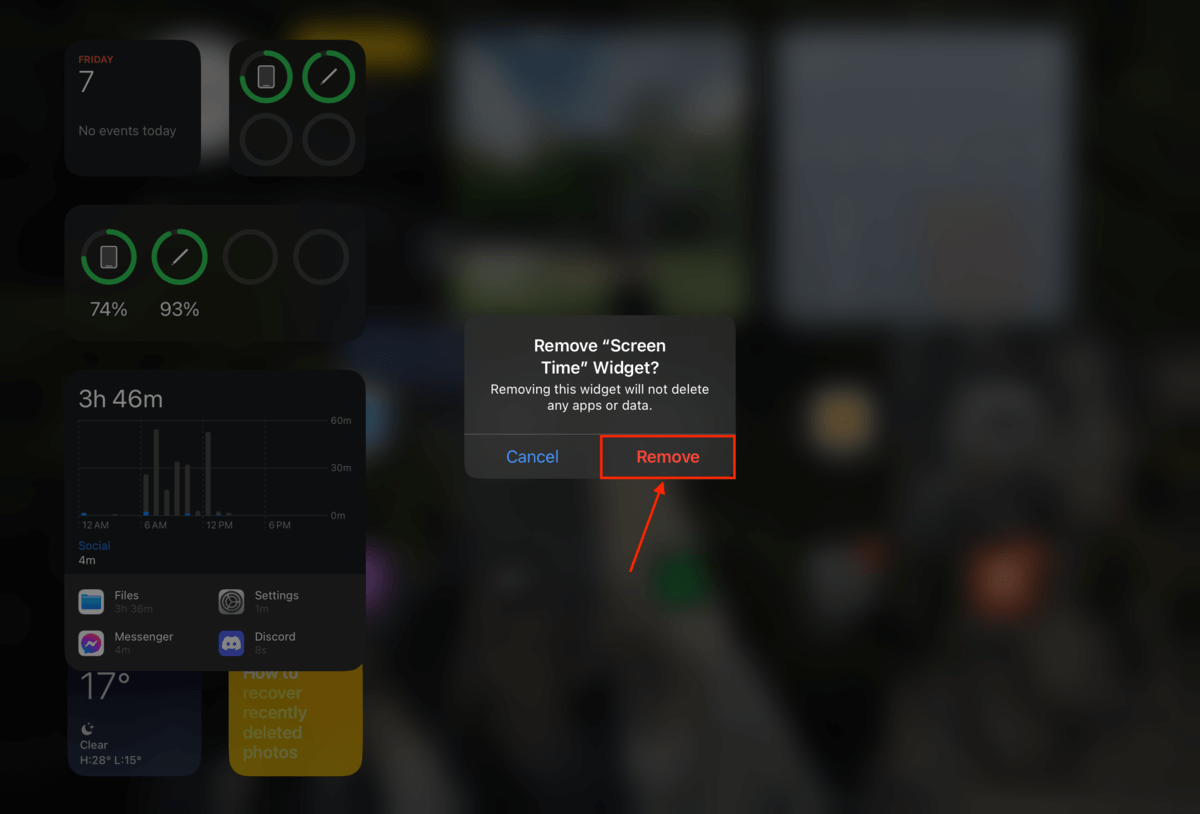
방법 11: iPad 설정 재설정
너무 흔하지는 않지만(특히 iOS의 경우) iPad의 설정에 의해 호환성 문제, 버그 또는 네트워크 문제가 발생할 수 있습니다. 다행히도, 어떤 앱이나 데이터도 삭제하지 않고 iPad의 모든 설정을 기본값으로 쉽게 재설정할 수 있습니다.
1단계. 설정 앱을 열고 일반 을(를) 탭하세요. 메뉴 맨 아래로 스크롤하여 iPad 전송 또는 재설정 을(를) 탭하세요.
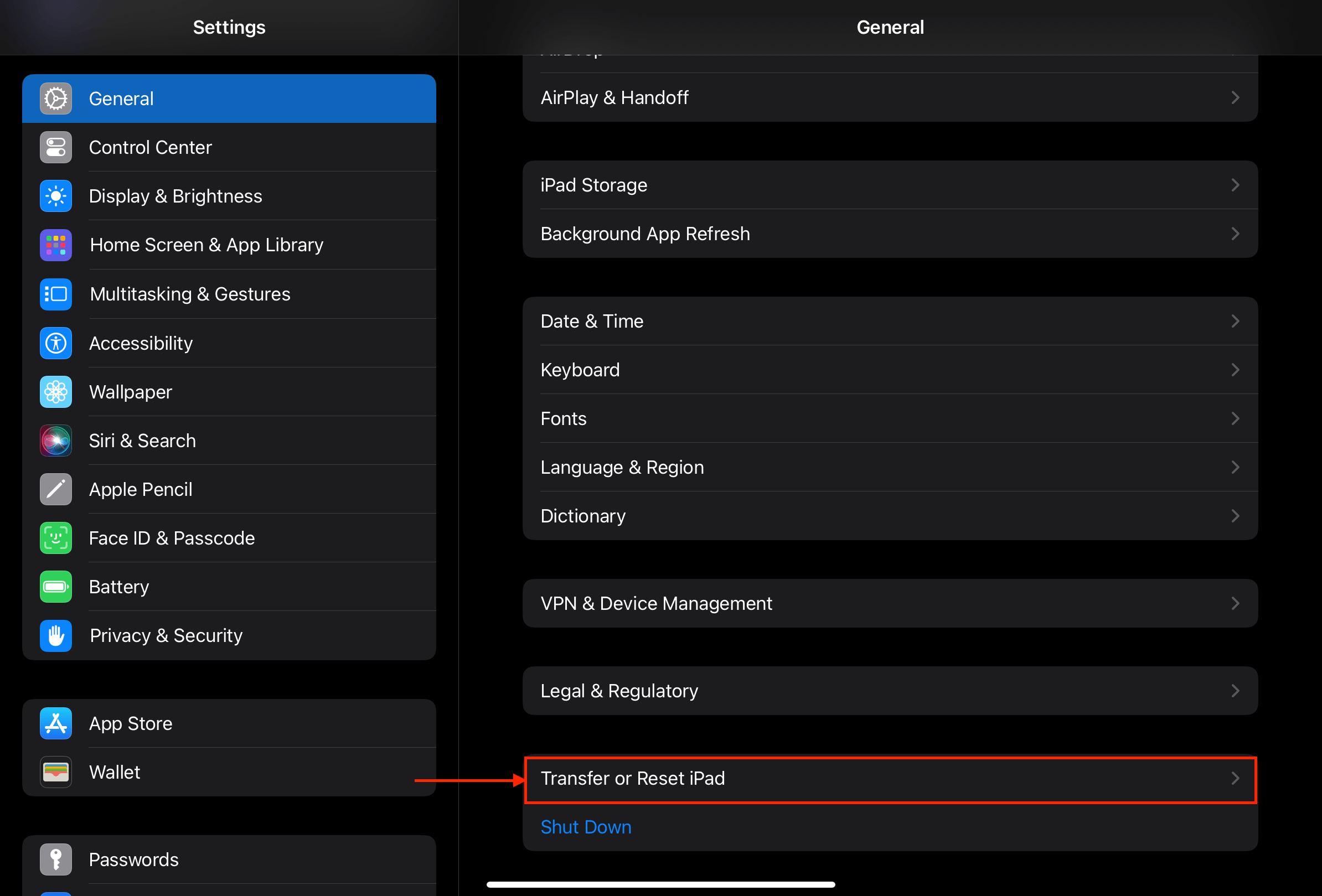
2단계. 을(를) 탭하세요. 팝업되는 메뉴에서 모든 설정 재설정 을(를) 탭하세요.
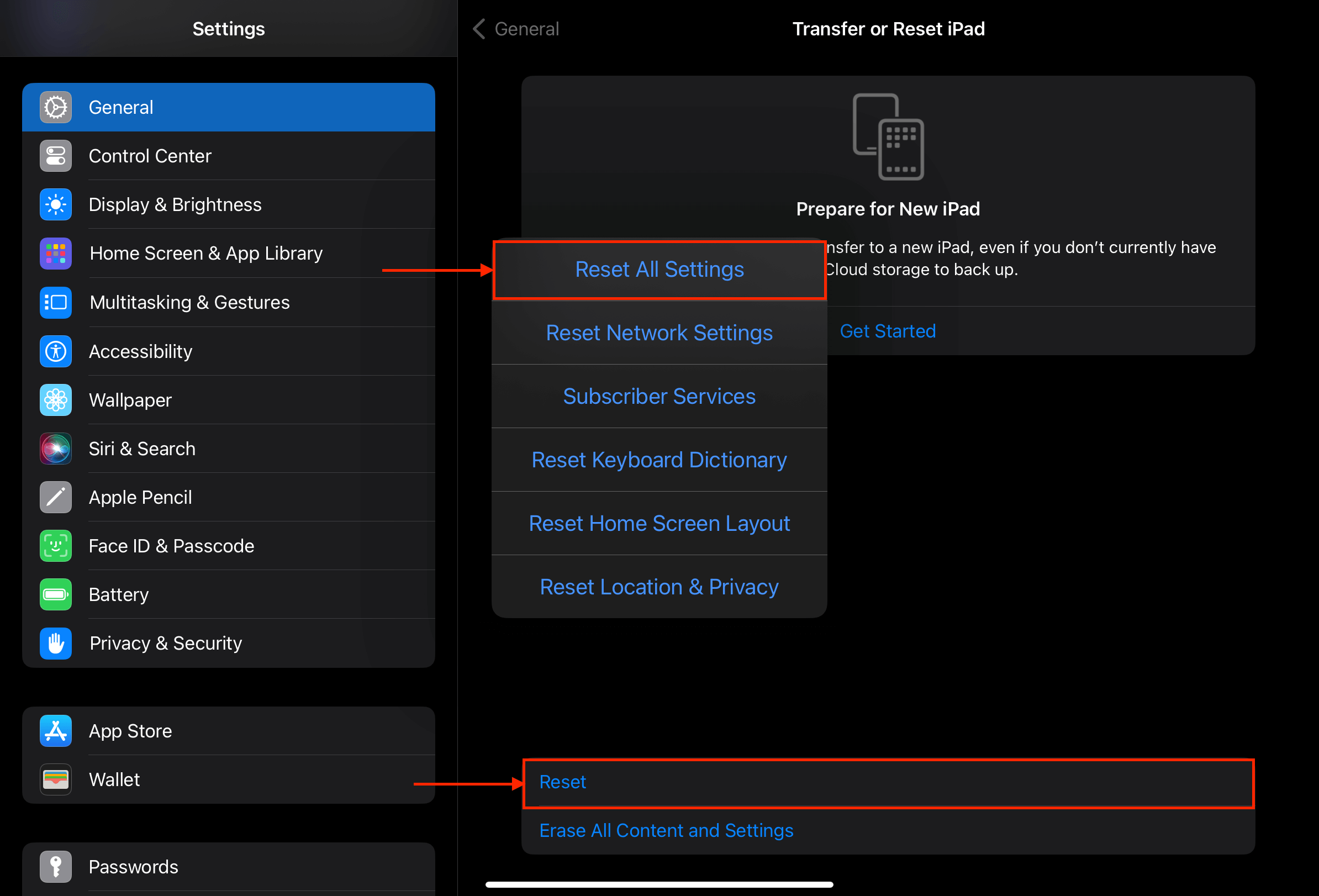
방법 12: iPad 초기화
모든 설정을 재설정해도 효과가 없었고 다른 해결책도 효과가 없었다면, 마지막 수단으로 iPad를 공장 초기화하는 것입니다.
마지막 방법과 달리, 초기화는 설정을 재설정할 뿐만 아니라 기기에서 모든 앱 및 사용자 데이터를 완전히 삭제합니다. 따라서 버그나 손상 등의 문제로 속도를 저하시키는 파일이 있는 경우, 이 방법이 모든 문제를 한 번에 해결해 줄 것입니다.
iPad의 공장 초기화를 수행하려면 데이터 손실을 방지하기 위해 데이터를 여러 번 백업해야 합니다.
1단계. 설정 앱을 열고 일반 을(를) 탭하세요. 메뉴 맨 아래로 스크롤하여 iPad 전송 또는 재설정 을(를) 탭하세요.
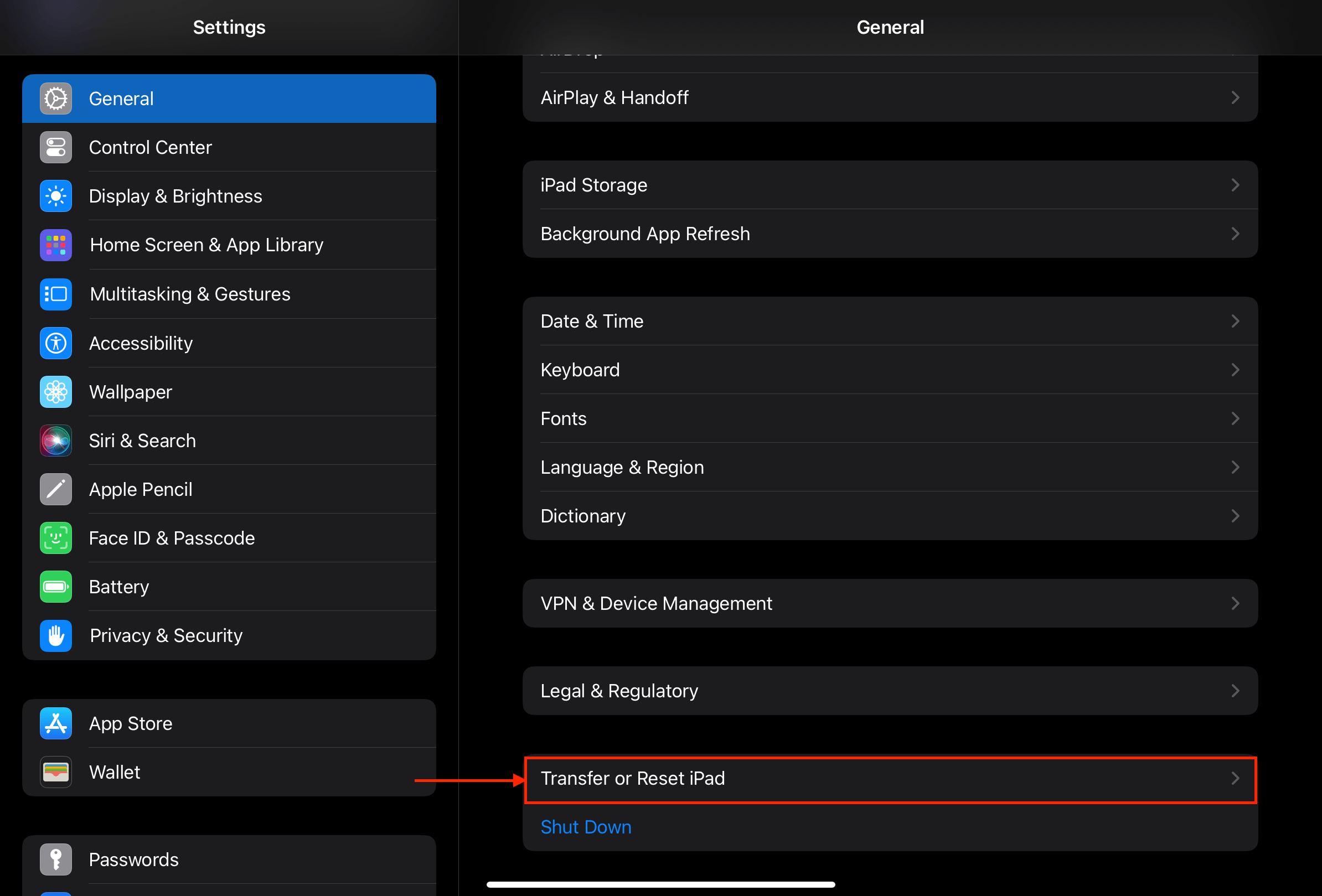
2단계. 탭 모든 콘텐츠 및 설정 지우기 .
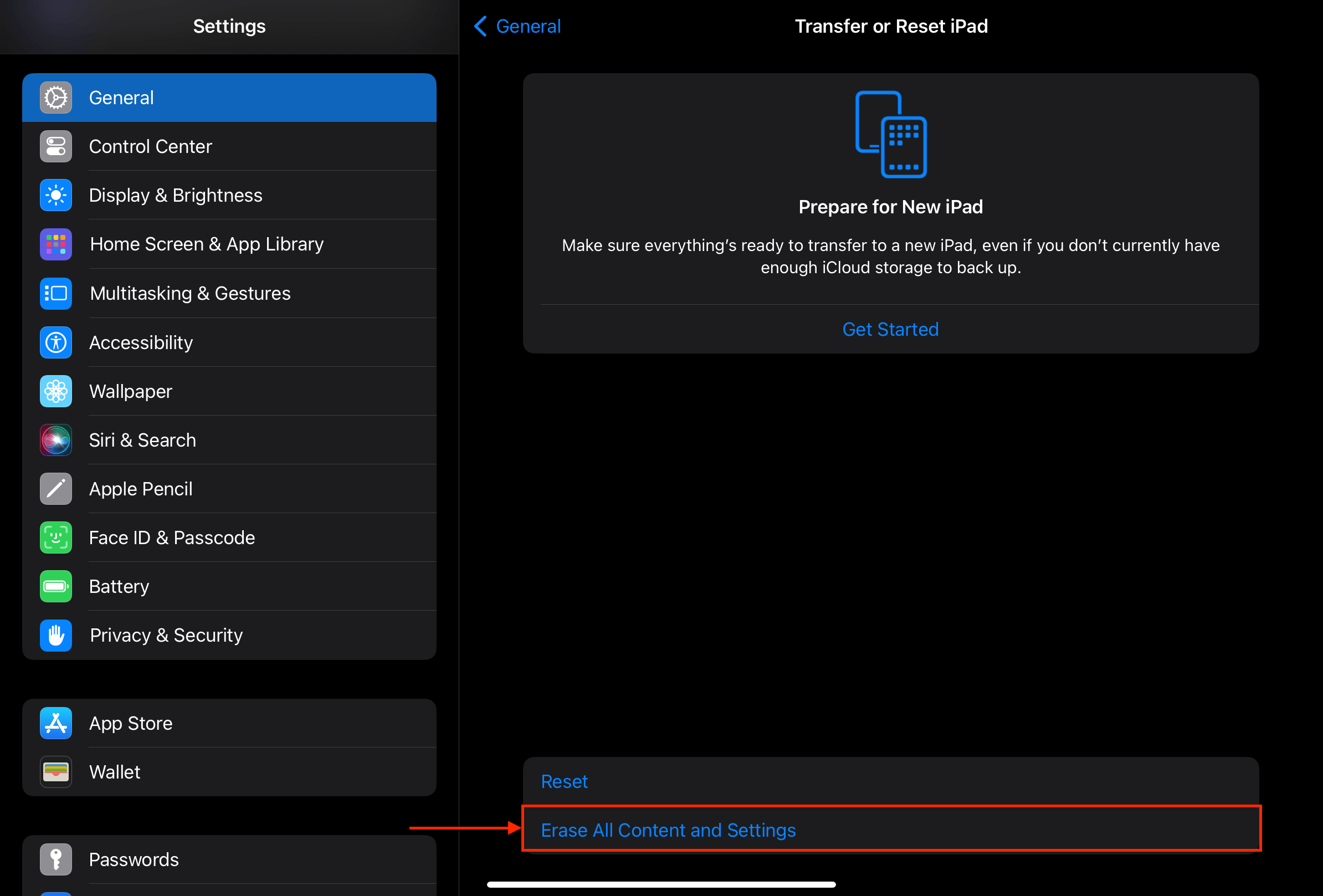
3단계. 을(를) 탭하여 재설정을 확인하고 진행하세요.
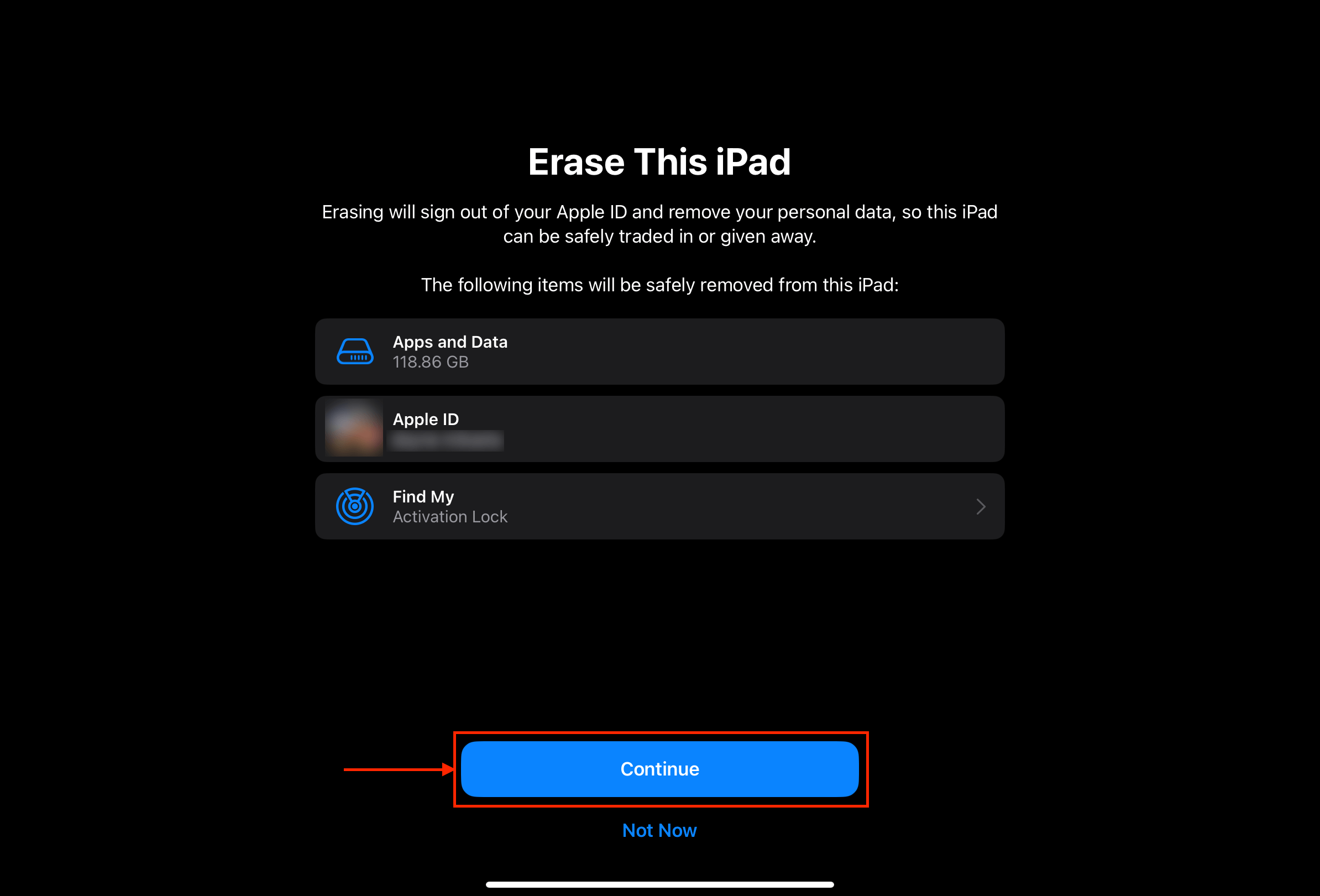
결론
아이패드(특히 최신 모델)는 셀프 유지 관리에 꽤 능숙합니다. 그러나 여전히 다양한 요인으로 인해 성능 문제가 발생할 수 있습니다. 다행히도 아이패드가 느리게 로딩되는 거의 모든 시나리오는 우리가 직접 해결할 수 있는 구체적인 해결책이 있습니다.
미래의 성능 문제를 방지하기 위해, iPad의 iOS를 최신 상태로 유지하고, 배터리를 관리하세요, 저장 공간을 관리하며, 강력한 인터넷 연결을 사용하세요.
자주 묻는 질문
- 저장 공간이 가득 참 – iPad Air에 많은 데이터가 있는 경우, 나중에 쉽게 접근할 수 있도록 모든 데이터를 메모리에 로드해야 합니다.
- 배터리 부족 – iPad Air가 즉시 켜질 수 있는 충분한 전력을 얻지 못하고 있을 수 있습니다.
- iOS 또는 앱 문제 – 장치에 소프트웨어 문제가 있는 경우, iPad Air가 시작할 때 이를 해결하려고 합니다. 버그가 시작 과정에서 문제를 일으킬 수도 있습니다.
- 더 이상 필요하지 않은 앱과 파일을 삭제하세요.
- 오류가 있거나 불안정한 앱을 삭제하세요.
- 브라우저 캐시를 지우세요 (설정 앱 > Safari) 또는 (Google Chrome 앱 > 3점 > 기록).
- 앱 캐시를 지우세요 (설정 > 지우고자 하는 앱).
- 저장 공간 부족 – iPad Pro가 업데이트를 설치하는 데 필요한 파일을 위한 충분한 공간을 찾는 데 어려움을 겪고 있습니다. 필요 없는 대형 앱과 파일을 삭제하거나 iCloud에 업로드하십시오.
- 인터넷 연결 불량 – iPad Pro가 업데이트를 설치하기 전에 인터넷에서 패키지를 다운로드해야 합니다. iOS 16의 크기가 약 3-5GB임을 고려할 때, 빠르고 안정적인 인터넷 연결이 필요합니다.
- 충전 케이블이나 어댑터가 손상되었거나 제대로 연결되지 않았거나, Apple 정품 액세서리가 아닙니다.
- 컴퓨터의 USB 포트나 출력이 낮은 어댑터와 같은 저전력 소스에서 충전 중입니다.
- 충전 중에 비디오 게임과 같은 리소스를 많이 사용하는 앱을 사용하고 있습니다.
- 손상 또는 자연 마모로 인해 iPad의 배터리 상태가 저하되었습니다.






